在 Customer Service 全渠道中管理历史分析报表
备注
功能可用性信息如下。
| Dynamics 365 Contact Center—嵌入 | Dynamics 365 Contact Center—独立 | Dynamics 365 Customer Service |
|---|---|---|
| 否 | 是 | 是 |
重要提示
继在生成式人工智能的重大投资和跨 Microsoft Copilot 的增强集成之后,Power Virtual Agents 功能和特性现已成为 Microsoft Copilot Studio 的一部分。
更新文档和培训内容时,文章和屏幕截图可能会参考 Power Virtual Agents。
您可以配置全渠道历史分析,以向服务经理提供其组织的 BI 分析和 AI Insights 的组合。 此报表使用自然语言理解来自动检测您的支持对话中使用的语言,并将相关对话分组为各个主题。
默认情况下,会为系统管理员、全渠道管理员、全渠道主管和 CSR 经理角色启用全渠道历史分析报表。 要配置其他访问分析和仪表板的用户角色,请参阅配置分析和仪表板的用户访问。 历史分析报表包括:
管理全渠道历史分析报表
使用 Customer Service 管理中心或客户服务中心应用启用或禁用全渠道历史分析报表。
- 在 Customer Service 管理中心的站点地图中,在操作中选择见解。 见解页面将显示。
- 在全渠道历史分析部分,选择管理。 全渠道历史分析页面将显示。
- 将启用全渠道历史分析报表切换设置为开启用报表,或将此切换设置为否禁用报表。
- 选择保存或保存并关闭。
此配置还将从具有默认设置和统一传递历史分析的对话中启用 AI 发现的主题。
在 Customer Service 全渠道中启用统一传递的历史分析
您可以在 Customer Service 管理中心应用中启用统一传递的历史分析。 指标在 24 小时之后在该报表中可用。
重要提示
必须先启用全渠道历史分析,然后才能启用统一传递的历史分析。
在站点地图中,选择操作中的见解。 见解页面将显示。
在全渠道历史分析部分,选择管理。 全渠道历史分析页面将显示。
选中添加统一传递的历史分析复选框。
选择保存或保存并关闭。
统一传递历史分析报表在全渠道历史分析报表中作为选项卡提供。
在 Customer Service 全渠道中启用机器人的历史分析
在 Customer Service 管理中心,您可以启用机器人的历史分析,为您的服务经理提供将 Copilot Studio 机器人与全渠道对话指标相结合的综合报告。
重要提示
必须先启用全渠道历史分析,然后才能启用机器人的历史分析。 仅当 Copilot Studio 机器人与 Customer Service 全渠道集成时,此功能才可用。
- 如果选择此选项,全渠道摘要和机器人仪表板将作为全渠道历史分析报表中的选项卡提供。 机器人仪表板显示特定于 Copilot Studio 机器人的指标。
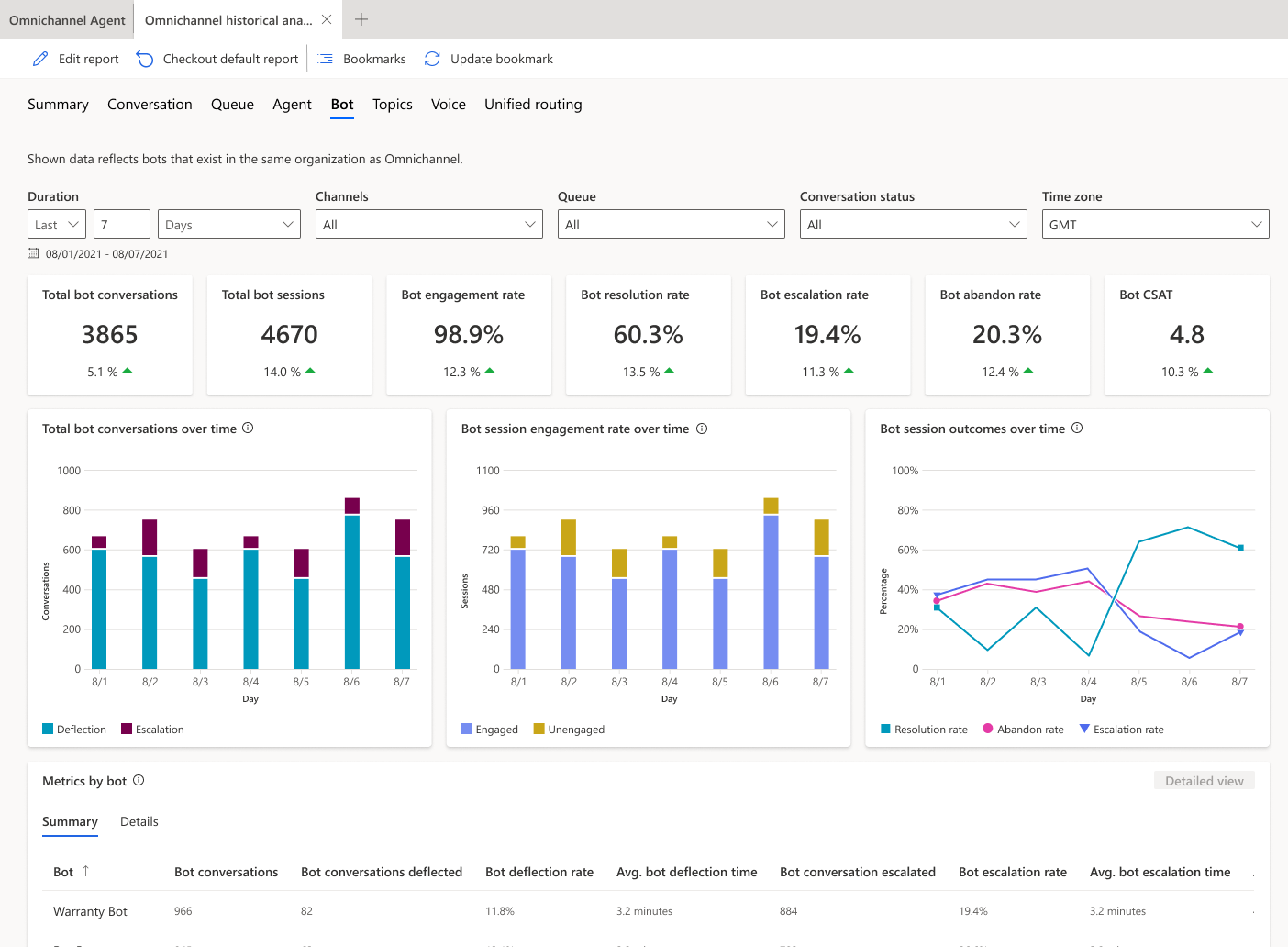
- 如果没有 Copilot Studio 机器人与应用程序集成,或者您没有选择此选项,机器人仪表板将显示所有机器人的关键绩效指标 (KPI) 和图表。
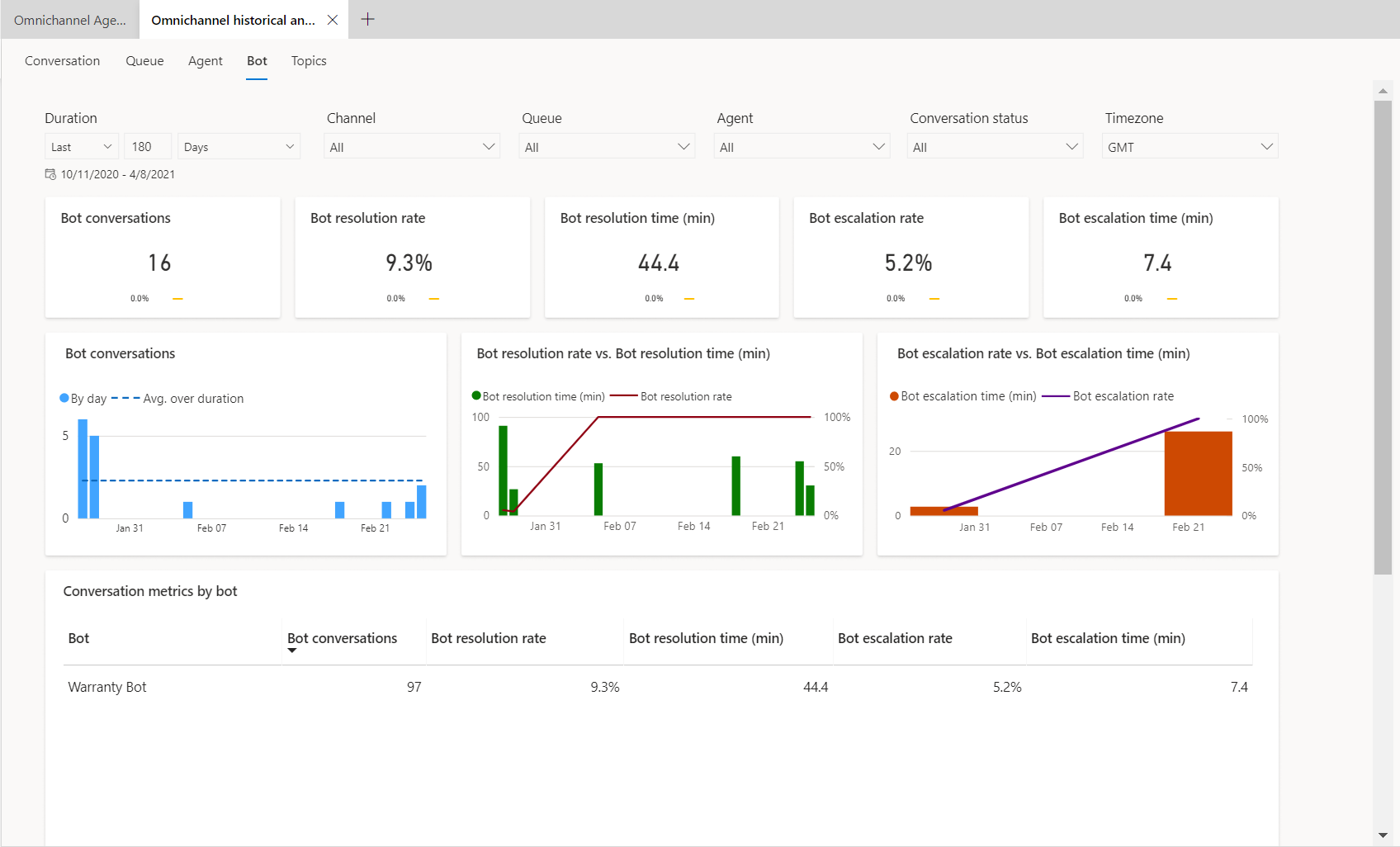
在 Customer Service 全渠道中启用机器人的历史分析
- 在站点地图中,选择操作中的见解。 见解页面将显示。
- 在全渠道历史分析部分,选择管理。 全渠道历史分析页面将显示。
- 选中添加机器人历史分析复选框。
- 选择保存或保存并关闭。
统一传递历史分析报表在全渠道历史分析报表中作为选项卡提供。
在 Customer Service 全渠道中启用语音历史分析
您可以在 Customer Service 管理中心应用中启用语音历史分析仪表板。 在启用历史分析后 24 小时,仪表板中将显示这些指标。
重要提示
必须先启用全渠道历史分析,然后才能启用统一传递的历史分析。
- 在站点地图中,选择操作中的见解。 此时将显示见解页面
- 在全渠道历史分析部分,选择管理。
- 全渠道历史分析页面将显示。 选中添加语音历史分析复选框。
- 选择保存或保存并关闭。
语音仪表板的历史分析在全渠道历史分析报表中作为选项卡提供。
在 Customer Service 全渠道中启用语音邮件历史分析
您可以在 Customer Service 管理中心应用中启用语音邮件历史分析仪表板。 指标在启用仪表板 24 小时后在仪表板中可用。
- 在 Customer Service 管理中心,在操作中选择见解。
- 对于全渠道历史分析,选择管理。
- 选择添加语音邮件历史分析。
语音邮件仪表板的历史分析在全渠道历史分析报表中作为选项卡提供。
查看全渠道历史分析报表
如果您自定义了 Customer Service workspace 应用,则必须完成以下步骤才能查看报表。
- 在 Customer Service workspace 应用磁贴中,选择更多选项省略号,然后选择在应用程序设计器中打开。
- 选择新建。
- 在新建页面对话中,选择全渠道历史分析的 Dataverse 表,然后选择下一步。
- 要添加 Dataverse 表,选择选择现有表选项,然后选择全渠道历史分析。
- 选择在导航中显示,然后选择添加。
- 从导航,选择全渠道历史分析,然后选择设置。
- 输入以下信息:
- 标题:全渠道历史分析
- 图标:选择使用 web 资源。
- 选择图标:msdyn_/Analytics/imgs/OmnichannelReportIcon.svg
- ID:OCReportsSubArea
- 选择高级设置,然后选中以下复选框:
- SKU:所有、本地、实时和 SPLA。
- 客户端:Web。
- Outlook 快捷方式:离线可用性。
- 选择保存,然后选择发布。
另请参见
仪表板概述
Customer Service 全渠道中统一传递的历史分析
在环境中为资源配置用户安全性
如何确定对记录的访问权限